KODAK ESP Office 6100 Serie All-in-One Drucker — Erweitertes Benutzerhandbuch
Inhaltsverzeichnis > Faxen > Vor dem Faxen
7 Faxen
Vor dem Faxen
Bevor Sie Faxe senden oder empfangen können, müssen Sie Ihren Drucker anschließen und die Faxoptionen auf dem Drucker festlegen.
Anschließen des Druckers für das Faxen
-
Stellen Sie sicher, dass das ausgewählte Land bzw. die Region Ihrem Standort entspricht.
Diese Einstellung legt fest, wie Ihre Faxe gesendet und empfangen werden.
-
Drücken Sie Home (Hauptmenü).
-
Drücken Sie
 , um Druckereinstellungen auszuwählen, und drücken Sie dann OK.
, um Druckereinstellungen auszuwählen, und drücken Sie dann OK. -
Drücken Sie
 , um Land/Region auszuwählen, und drücken Sie dann OK.
, um Land/Region auszuwählen, und drücken Sie dann OK. -
Drücken Sie
 , um Ihr Land bzw. Ihre Region auszuwählen, und drücken Sie dann OK.
, um Ihr Land bzw. Ihre Region auszuwählen, und drücken Sie dann OK.
-
-
Ermitteln Sie die Art des Telefondienstes, den Sie verwenden, und schließen Sie Ihren Drucker entsprechend an.
WICHTIG: Verwenden Sie das im Lieferumfang des Druckers enthaltene Telefonkabel. Wenn Sie ein anderes Telefonkabel verwenden, können Sie Faxe möglicherweise nicht erfolgreich senden oder empfangen.
-
Standardmäßiger Telefondienst – Telefondienst, der dedizierte Telefonleitungen zur Übermittlung von ausschließlich Telefonsignalen verwendet
-
Kabel-Telefondienst – Telefondienst, der über einen Kabelfernsehanbieter bereitgestellt wird
-
Internet-Telefondienst (Voice-Over-Internet-Protocol oder VOIP) – Telefondienst, der von einem Internet-Dienstanbieter angeboten wird
Wenn Sie einen Standard-, Kabel- oder Internet-Telefondienst verwenden, schließen Sie ein Ende des Telefonkabels an den Anschluss LINE IN an der Rückseite des Druckers und das andere Ende an die Telefonanschlussdose an.
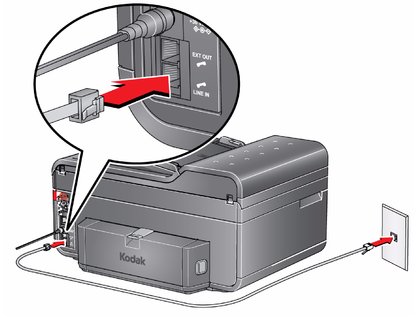
-
Digital Subscriber Line (DSL) – Telefondienst, der die Leitungen eines lokalen Telefonnetzwerks verwendet, um digitale Daten über Kabel zu übermitteln.
Schließen Sie ein Ende des Telefonkabels an den Anschluss LINE IN auf der Rückseite des Druckers und das andere Ende an den DSL-Filter an (erhältlich bei Ihrem DSL-Anbieter), der mit der Telefonanschlussdose verbunden ist.
HINWEIS: Sie müssen einen DSL-Filter verwenden, um Faxsignale ordnungsgemäß an den Drucker senden zu können.

-
-
Ermitteln Sie, ob Ihre Telefonleitung gemeinsam oder dediziert verwendet wird.
-
Eine dedizierte Telefonleitung ist eine Leitung, an die nur dieser Drucker und keine anderen Geräte angeschlossen sind. Wenn Sie eine dedizierte Leitung verwenden, schließen Sie den Drucker einfach wie in Schritt 2 oben gezeigt an.
-
Eine gemeinsam verwendete Telefonleitung ist eine Leitung, an die mehrere Geräte angeschlossen sind, z. B. ein Telefon und/oder Anrufbeantworter sowie der Drucker. Wenn Sie eine gemeinsam verwendete Leitung haben, schließen Sie den Drucker, basierend auf den Geräten, die an dieselbe Telefonleitung angeschlossen sind, auf eine der folgenden Weisen an.
Wenn Sie die Leitung mit einem Anrufbeantworter oder einem Telefon gemeinsam verwenden:
-
Schließen Sie ein Ende des zum Lieferumfang des Druckers gehörenden Telefonkabels an den Anschluss LINE IN auf der Rückseite des Druckers an.
-
Schließen Sie das andere Ende des Telefonkabels, basierend auf der Art von Telefondienst, die Sie verwenden, entweder an eine Telefonanschlussdose oder an einen DSL-Filter an (siehe Schritt 2 oben).
-
Schließen Sie ein Ende des Telefonkabels für Ihren Anrufbeantworter an den Anschluss LINE EX auf der Rückseite des Druckers an.
-
Schließen Sie das andere Ende des Telefonkabels an den Anrufbeantworter oder das Telefon an.
HINWEIS: Wenn Sie einen Anrufbeantworter verwenden, legen Sie die Anzahl der Klingeltöne bis zur Anrufentgegennahme auf dem Drucker auf eine höhere Anzahl als die Klingeltöne bis zur Anrufentgegennahme für den Anrufbeantworter ().

Wenn Sie einen Fernsprechauftragsdienst verwenden :
Wenn Sie einen Fernsprechauftragsdienst verwenden, der ein computerisiertes System für das Remote-Aufzeichnen für Nachrichten für dieselbe Telefonleitung verwendet, die Sie für Ihren All-in-One Drucker verwenden, dann können Sie eine Ruftonunterscheidung einrichten, um Faxe automatisch zu empfangen ().
Wenn Sie keine Ruftonunterscheidung einrichten, können Sie Faxe weiterhin manuell empfangen. (Manueller Fax-Empfang ).
-
-
Einrichten von Fax-Optionen
Vor dem Senden oder Empfangen von Fax-Nachrichten müssen Sie die Fax-Optionen einrichten.
So richten Sie die Fax-Optionen ein:
-
Drücken Sie Home (Hauptmenü).
-
Drücken Sie
 , um Fax-Einstellungen auszuwählen, und drücken Sie dann OK.
, um Fax-Einstellungen auszuwählen, und drücken Sie dann OK. -
Drücken Sie
 oder
oder  , um eine Option auszuwählen, und drücken Sie dann
, um eine Option auszuwählen, und drücken Sie dann  oder
oder  , um die Einstellungen zu ändern.
, um die Einstellungen zu ändern. Fax Option Einstellungen Beschreibung Fax-Senderinformationen
--
Diese Informationen werden auf den Fax-Nachrichten angezeigt, die Sie senden.
Geben Sie den Absendernamen des Faxes (Ihr Name), Ihre Faxnummer und Ihre Telefonnummer ein (Eingeben von Text über das numerische Tastenfeld des Bedienfelds); und drücken Sie zum Speichern auf OK.
1 bis 6 (Standard ist 4)
Wie häufig Ihr Telefon klingelt, bevor das Fax den Anruf entgegennimmt.
Wenn Sie für Ihren Drucker eine dedizierte Telefonleitung verwenden, können Sie Klingeltöne bis Entgegennahme auf eine beliebige Anzahl setzen. Wenn der Drucker die Telefonleitung gemeinsam mit einem Anrufbeantworter verwendet, setzen Sie die Klingeltöne bis Entgegennahme auf eine höhere Anzahl (5 oder 6) als die Klingeltöne bis Entgegennahme für den Anrufbeantworter (in der Regel 4 Klingeltöne). Dadurch kann der Anrufbeantworter Anrufe entgegennehmen. Der Drucker überwacht die Leitung, nachdem der Anrufbeantworter abnimmt, und erkennt und empfängt eingehende Fax-Nachrichten, sofern die automatische Entgegennahme aktiviert ist.
Wahlwiederholung bei Nicht-Entgegennahme
Ja (Standard)/Nein
Wenn Sie Nummer, die Sie anrufen, besetzt ist, wählt der Drucker die Nummer automatisch einmal erneut.
Wahlwiederholungen bei "besetzt"
0 bis 12
(Standard ist 5)
Wie oft das Fax versucht, eine besetzte Nummer erneut zu wählen.
Nein (Standard)/Ja
Wenn Sie einen Anrufwartedienst für Ihre Telefonleitung verwenden, können Sie diesen deaktivieren, so dass die Fax-Übertragung nicht durch einen eingehenden Anruf unterbrochen wird.
Wählen Sie Ja, um den Anrufwartedienst zu deaktivieren, und geben Sie dann den Code zum Deaktivieren der Anrufwartefunktion ein (unten).
Code zum Deaktivieren der Anrufwartefunktion
*70 (Standard)
Der Drucker wählt automatisch den Code zum Deaktivieren der Anrufwartefunktion, bevor er die Nummer wählt, an die Sie ein Fax senden. Dieser Code deaktiviert die Anrufwartefunktion für die Dauer der Fax-Übertragung und verhindert so, dass eingehende Anrufe die Fax-Übertragung unterbrechen.
In der Regel wird der Standard *70 verwendet, um die Anrufwartefunktion zu deaktivieren. Wenn es für Ihren Bereich einen anderen Code zum Deaktivieren der Anrufwartefunktion gibt, drücken Sie OK, und drücken Sie dann
 , um den aktuellen Code zu löschen. Geben Sie den richtigen Code über das Bedienfeld ein, und drücken Sie dann OK.
, um den aktuellen Code zu löschen. Geben Sie den richtigen Code über das Bedienfeld ein, und drücken Sie dann OK. HINWEIS: Sie müssen die Anrufwartefunktion nach der Fax-Übertragung manuell aktivieren.
Jeder Rufton (Standard)/Einzelrufton/Wiederholter Rufton/Dreifacher Rufton
Dieser Dienst, der von den meisten Telefongesellschaften angeboten wird, stellt einer Telefonleitung mehrere Telefonnummern zur Verfügung. Jede Telefonnummer hat eine Ruftonunterscheidung (Einzel-, Doppel- oder Dreifachrufton), damit Sie wissen, welche Nummer gerade klingelt.
Wählen Sie die der Telefonnummer für den Drucker zugewiesene Ruftonunterscheidung aus, damit der Drucker Fax-Nachrichten automatisch empfangen kann.
Fax-Lautsprecher
Ein (Standard)/Aus
Über den Fax-Lautsprecher können Sie beim Senden von Fax-Nachrichten den Wählton und die anfänglichen Fax-Töne hören.
Nie (Standard)/Immer/Nur nach Fehler
Die Fax-Bestätigungsseite enthält das Datum und die Uhrzeit, die gewählte Nummer, die Nummer, von der aus Sie gewählt haben, und ob die Übertragung erfolgreich war.
--
Um die aktuellen Fax-Einstellungen zu drucken, drücken Sie OK. Legen Sie Letter- oder A4-Papier ein, und drücken Sie dann die Starttaste Black (Schwarz) oder Color (Farbe).
--
Das Fax-Deckblatt enthält das Datum und die Überschriften für Empfänger- und Absenderinformationen für das Fax. Verwenden Sie dieses Deckblatt, falls erforderlich, beim Senden der Fax-Nachricht.
Um ein Fax-Deckblatt zu drucken, drücken Sie OK. Legen Sie Letter- oder A4-Papier ein, und drücken Sie dann die Starttaste Black (Schwarz) oder Color (Farbe). (Das Fax-Deckblatt ist schwarzweiß.)
--
Die Fax-Liste enthält Informationen (Datum, Uhrzeit, Dauer, An/Von, Anzahl der Seiten und mehr) zu den letzten 30 gesendeten und/oder empfangenen Fax-Nachrichten.
Um eine Fax-Liste zu drucken, drücken Sie OK. Legen Sie Letter- oder A4-Papier ein, und drücken Sie dann die Starttaste Black (Schwarz) oder Color (Farbe).
Tonwahl (Standard)/Impulswahl
Legt fest, wie der Drucker eine Fax-Nummer wählt.
Das Tonwahlverfahren (die häufigere Methode) verwendet Töne zum Wählen einer Telefonnummer. Es ist schneller und zuverlässiger als das Impulswahlverfahren, das zum Wählen einer Telefonnummer mehrere Impulse verwendet.
Das Impulswahlverfahren wurde herkömmlich von Wählscheibentelefonen verwendet, während das Tonwahlverfahren von Telefonen mit Tastenwahl verwendet wird.
Ein (Standard)/Aus
Die Fehlerkorrektur wird nur beim Senden von Schwarzweiß-Fax-Nachrichten angewendet. Es reduziert den Datenverlust, der bei schlechten Leitungen auftreten kann.
Durch die Fehlerkorrektur wird die Sendezeit bei schlechten Leitungen erhöht, die Übertragung ist jedoch sehr viel zuverlässiger. (Die Fehlerkorrektur wird bei eingehenden Fax-Nachrichten nicht angewendet. )
Festlegen des Antwortmodus (automatische oder manuelle Entgegennahme)
Die Standardeinstellung ist die automatische Entgegennahme. Wenn die automatische Entgegennahme aktiviert ist, nimmt der Drucker alle eingehenden Fax-Nachrichten automatisch an. Wenn die automatische Entgegennahme eingeschaltet ist, leuchtet die grüne LED für die automatische Entgegennahme auf.
Damit Anrufe manuell beantwortet werden, schalten Sie die automatische Entgegennahme aus, indem Sie die Taste Auto Answer (Automatische Entgegennahme) drücken, so dass sich die grüne LED ausschaltet. (Manueller Fax-Empfang)
Arbeiten mit dem Telefonbuch
Sie können bis zu 60 Fax-Nummern in das Telefonbuch eingeben.
Sie können das Telefonbuch über das LC-Display des Druckers erstellen und verwalten oder, sofern der Drucker mit einem WINDOWS-Computer verbunden ist, die Home Center-Software verwenden.
Öffnen des Telefonbuchs
Sie haben mehrere Möglichkeiten zum Öffnen des Telefonbuchs:
-
Halten Sie die Taste Phonebook (Telefonbuch) eine Sekunde lang gedrückt.
-
Halten Sie die Taste Fax eine Sekunde lang gedrückt.
-
Drücken Sie Home (Hauptmenü) und anschließend
 , um Fax senden zu wählen, und drücken Sie dann OK.
, um Fax senden zu wählen, und drücken Sie dann OK.
Wenn das Telefonbuch geöffnet wird, wird oben im Menü entweder Telefonbuch bearbeiten oder Fax-Optionen angezeigt und ausgewählt.
Hinzufügen eines neuen Telefonbucheintrags
So fügen Sie einen neuen Telefonbucheintrag hinzu:
-
Öffnen Sie das Telefonbuch (Öffnen des Telefonbuchs).
HINWEIS: Wenn Fax-Optionen angezeigt wird und ausgewählt ist, drücken Sie OK.
-
Stellen Sie sicher, dass Telefonbuch bearbeiten ausgewählt ist, und drücken Sie dann OK.
-
Stellen Sie sicher, dass Neuen Eintrag hinzufügen ausgewählt ist, und drücken Sie dann OK.
-
Stellen Sie sicher, dass Nummer ausgewählt ist, und drücken Sie dann OK.
-
Geben Sie über das Tastenfeld des Bedienfelds eine Fax-Nummer ein, und drücken Sie dann OK.
-
Drücken Sie
 , um Name auszuwählen, und drücken Sie dann OK.
, um Name auszuwählen, und drücken Sie dann OK. Das alphanumerische Tastenfeld wird auf dem LC-Display angezeigt.
-
Geben Sie entweder mit dem alphanumerischen (Verwenden des alphanumerischen Tastenfelds auf dem LC-Display) oder dem numerischen Tastenfeld einen Namen ein (Eingeben von Text über das numerische Tastenfeld des Bedienfelds).
-
Wenn Sie den Namen eingegeben haben, drücken Sie
 und
und  , um FERTIG auf dem LC-Display zu wählen, und drücken Sie dann OK.
, um FERTIG auf dem LC-Display zu wählen, und drücken Sie dann OK. -
Optional: Weisen Sie eine Kurzwahlnummer zu.
Richten Sie Ihre zehn am häufigsten verwendeten Fax-Nummern als Kurzwahlnummern ein. Sie können diese schnell wählen, und sie werden oben in Ihrem Telefonbuch angezeigt.
-
Drücken Sie
 , um Kurzwahl auszuwählen, und drücken Sie dann OK.
, um Kurzwahl auszuwählen, und drücken Sie dann OK. -
Geben Sie über das numerische Tastenfeld eine Zahl von 0 bis 9 ein, und drücken Sie dann OK.
-
-
Drücken Sie
 , um FERTIG zu wählen, und drücken Sie dann OK.
, um FERTIG zu wählen, und drücken Sie dann OK.
Bearbeiten von Telefonbucheinträgen
So bearbeiten Sie einen Telefonbucheintrag:
-
Öffnen Sie das Telefonbuch (Öffnen des Telefonbuchs).
HINWEIS: Wenn Fax-Optionen angezeigt wird und ausgewählt ist, drücken Sie OK.
-
Stellen Sie sicher, dass Telefonbuch bearbeiten ausgewählt ist, und drücken Sie dann OK.
-
Drücken Sie
 , um Eintrag bearbeiten auszuwählen, und drücken Sie dann OK.
, um Eintrag bearbeiten auszuwählen, und drücken Sie dann OK. -
Drücken Sie
 , um den zu bearbeitenden Eintrag auszuwählen, und drücken Sie dann OK.
, um den zu bearbeitenden Eintrag auszuwählen, und drücken Sie dann OK. -
Drücken Sie
 , um das zu bearbeitende Feld auszuwählen, und drücken Sie dann OK.
, um das zu bearbeitende Feld auszuwählen, und drücken Sie dann OK. -
Nehmen Sie Ihre Änderungen über das alphanumerische (Verwenden des alphanumerischen Tastenfelds auf dem LC-Display) oder das numerische Tastenfeld (Eingeben von Text über das numerische Tastenfeld des Bedienfelds) vor.
-
Drücken Sie
 , um FERTIG zu wählen, und drücken Sie dann OK.
, um FERTIG zu wählen, und drücken Sie dann OK.
Löschen von Telefonbucheinträgen
So löschen Sie einen Telefonbucheintrag:
-
Öffnen Sie das Telefonbuch (Öffnen des Telefonbuchs).
HINWEIS: Wenn Fax-Optionen angezeigt wird und ausgewählt ist, drücken Sie OK.
-
Stellen Sie sicher, dass Telefonbuch bearbeiten ausgewählt ist, und drücken Sie dann OK.
-
Drücken Sie
 , um Eintrag löschen auszuwählen, und drücken Sie dann OK.
, um Eintrag löschen auszuwählen, und drücken Sie dann OK. -
Drücken Sie
 , um den zu löschenden Eintrag auszuwählen, und drücken Sie dann OK.
, um den zu löschenden Eintrag auszuwählen, und drücken Sie dann OK. -
Um den Eintrag zu löschen, drücken Sie OK.
Der Eintrag wird aus dem Telefonbuch gelöscht.
-
Wiederholen Sie die Schritt 4 und 5, um weitere Einträge zu löschen. Drücken Sie nach dem Löschen der Einträge Back (Zurück) oder Cancel (Abbrechen).
Eingeben von Text über das numerische Tastenfeld des Bedienfelds
Die Nummerntasten auf dem numerischen Tastenfeld repräsentieren eine Zahl und mehrere Zeichen. Die Taste mit der Zahl 2 repräsentiert beispielsweise auch die Buchstaben A, B, C und a, b und c. Sie müssen die Taste 2 mehrmals drücken, um den entsprechenden Buchstaben einzugeben. Um beispielsweise den Buchstaben "B" einzugeben, drücken Sie die Taste 2 dreimal. Um den Kleinbuchstaben "b" einzugeben, drücken Sie die Taste 2 sechsmal.
Wenn Sie dieselbe Taste für mehrere Buchstaben in einer Zeile verwenden müssen (z. B. um "Cab" einzugeben), müssen Sie zwischen den Buchstaben eine Pause machen. Um "Cab" einzugeben, drücken Sie die Taste 2 viermal, um "C" einzugeben, dann pausieren Sie 10 Sekunden. Drücken Sie dann die Taste 2 fünfmal, um "a" einzugeben, und pausieren Sie anschließend 10 Sekunden. Drücken Sie dann die Taste 2 sechsmal, um "b" einzugeben.
Beachten Sie, dass die Tasten mit dem Sternchen (*) und dem Leerzeichen (#) auch mehrere unterschiedliche Symbole anzeigen, wenn Sie die Taste mehrere Male drücken.
Um einen Eintrag zu korrigieren, müssen Sie die Taste BKSP (Rücktaste) auf dem alphanumerischen Tastenfeld auf dem LC-Display verwenden (Verwenden des alphanumerischen Tastenfelds auf dem LC-Display).
Verwenden des alphanumerischen Tastenfelds auf dem LC-Display
Das alphanumerische Tastenfeld wird auf dem LC-Display angezeigt, wenn Sie Text eingeben müssen. Über dieses Tastenfeld können Sie Zahlen und Symbole sowie Text eingeben.
So verwenden Sie das alphanumerische Tastenfeld:
-
Drücken Sie
 ,
,  ,
,  oder
oder  , um die Buchstaben, Zahlen oder Symbole auszuwählen, die Sie eingeben möchten, und drücken Sie dann OK.
, um die Buchstaben, Zahlen oder Symbole auszuwählen, die Sie eingeben möchten, und drücken Sie dann OK. -
Um zwischen Groß- und Kleinbuchstaben zu wechseln, wählen Sie abc/123 oder ABC/123 auf dem LC-Display, und drücken Sie dann OK.
-
Um zu den Symbolen zu wechseln, wählen Sie !@#, und drücken Sie dann OK. Um wieder zurück zu Buchstaben und Zahlen zu wechseln, wählen Sie abc/123, und drücken Sie dann OK.
-
Um ein eingegebenes Zeichen zu löschen, wählen Sie
 BKSP (Rücktaste), und drücken Sie OK.
BKSP (Rücktaste), und drücken Sie OK. -
Wählen Sie nach der Texteingabe FERTIG, und drücken Sie dann OK.
Zurück Weiter